Szukasz sterownika adaptera WiFi dla swojego komputera HP? Trafiłeś we właściwe miejsce. Poniżej znajdują się dwa sposoby, które pomogły wielu użytkownikom drukarek HP znaleźć najnowszy i poprawny sterownik drukarki…
Spróbuj tych metod
Nie musisz próbować ich wszystkich; wystarczy, że wybierzesz odpowiednią dla siebie.
- Pobierz sterownik WiFi z witryny internetowej HP
- Zaktualizuj sterownik WiFi automatycznie
Metoda 1: Pobierz sterownik WiFi z witryny internetowej HP
Możesz pobrać sterownik karty sieci bezprzewodowej z witryny internetowej HP. Aby to zrobić:
- Przejdź do oficjalnej strony HP, a następnie wyszukaj swój model komputera.

- Przejdź do strony pobierania sterowników dla swojego komputera, a następnie pobierz poprawny i najnowszy sterownik dla karty bezprzewodowej.
Pobierz sterownik, który jest odpowiedni dla Twojego wariantu systemu Windows. Należy wiedzieć, jaki system jest uruchomiony na komputerze – czy jest to system Windows 7, 8 lub 10, wersja 32-bitowa lub 64-bitowa itp.
- Otwórz pobrany plik i postępuj zgodnie z instrukcjami wyświetlanymi na ekranie, aby zainstalować sterownik na komputerze.
Metoda 2: Automatyczna aktualizacja sterownika WiFi
Jeśli nie masz czasu, cierpliwości lub umiejętności, aby ręcznie zaktualizować sterownik karty sieci bezprzewodowej, możesz to zrobić automatycznie za pomocą programu Driver Easy.
Nie musisz dokładnie wiedzieć, z jakim systemem pracuje Twój komputer, nie musisz ryzykować pobrania i zainstalowania niewłaściwego sterownika ani martwić się, że popełnisz błąd podczas instalacji. Program Driver Easy zajmie się tym wszystkim.
- Pobierz i zainstaluj program Driver Easy.
- Uruchom program Driver Easy i kliknij przycisk Skanuj teraz. Program Driver Easy przeskanuje komputer i wykryje wszystkie problematyczne sterowniki.
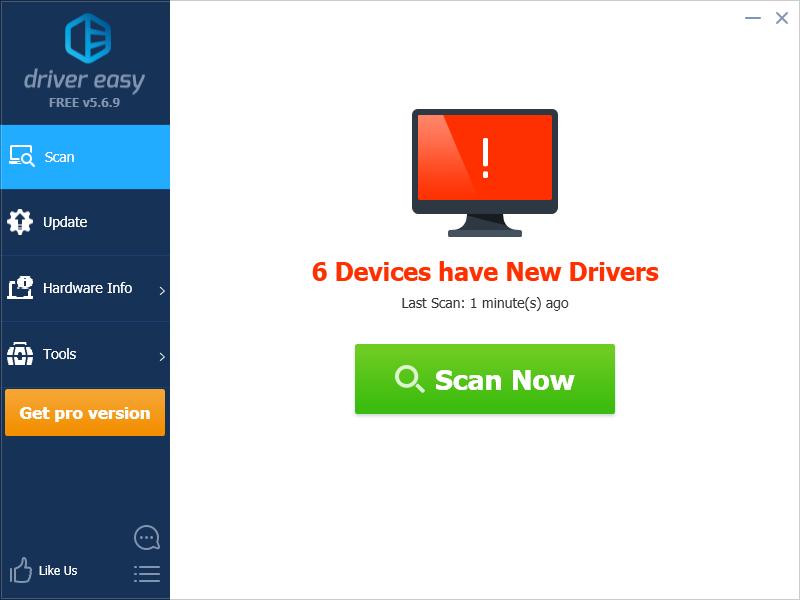
- Kliknij przycisk Aktualizuj znajdujący się obok karty sieci bezprzewodowej, aby pobrać prawidłową wersję sterownika, a następnie zainstalować ją ręcznie. Możesz też kliknąć przycisk Aktualizuj wszystko w prawym dolnym rogu, aby automatycznie zaktualizować wszystkie sterowniki. (Wymaga to wersji Pro – po kliknięciu przycisku Aktualizuj wszystko zostanie wyświetlony monit o uaktualnienie). Otrzymasz pełną pomoc techniczną i 30-dniową gwarancję zwrotu pieniędzy.)
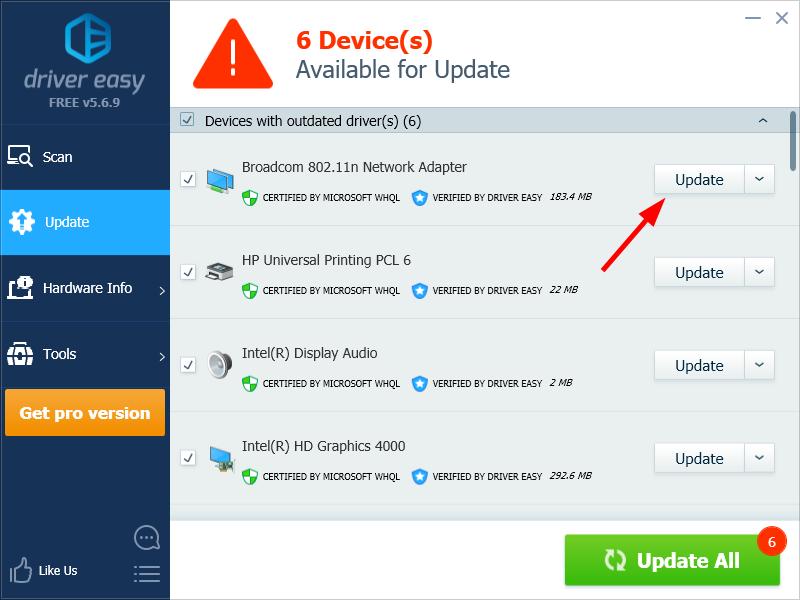
Możesz to zrobić za darmo, jeśli chcesz, ale jest to częściowo ręczne.
Możesz również przeczytać…
Jak zabezpieczyć sieć WiFi.
.